给你一段代码,让你根据代码来猜对应的古诗词,你能猜对吗?
这不是玩笑,还真有人这么干 👇

这是一张在 1024 程序员节流传的代码猜诗句小游戏,相信很多程序员小朋友都看到过。
今天我们将用魔法打败魔法,通过 AI 来生成一个同款小游戏。
我们的目标是开发一个基于古诗词的猜谜游戏。在游戏中,AI 会将古诗词转换成对应的代码片段,玩家需要根据这些代码来猜测原始的诗句。这不仅能考验编程功底,还能温习经典诗词,可谓一举两得 (编不下去了~)
开发准备
要实现这个游戏,我们首先需要一个能够生成古诗词和对应代码片段的 API。如果你还没有合适的 API,不用担心,我们可以使用 Sealos 最近上线的 AI Proxy 服务。
AI Proxy 是一个强大的 OpenAI 接口管理和分发系统。它不仅支持通过标准的 OpenAI API 格式访问各类大模型 (包括智谱 ChatGLM、百度文心一言、讯飞星火认知、阿里通义千问、腾讯混元等),还完美集成了 Sealos 的账号和计费系统。这意味着你可以直接使用 Sealos 账号,无需额外注册就能开始使用这项服务。
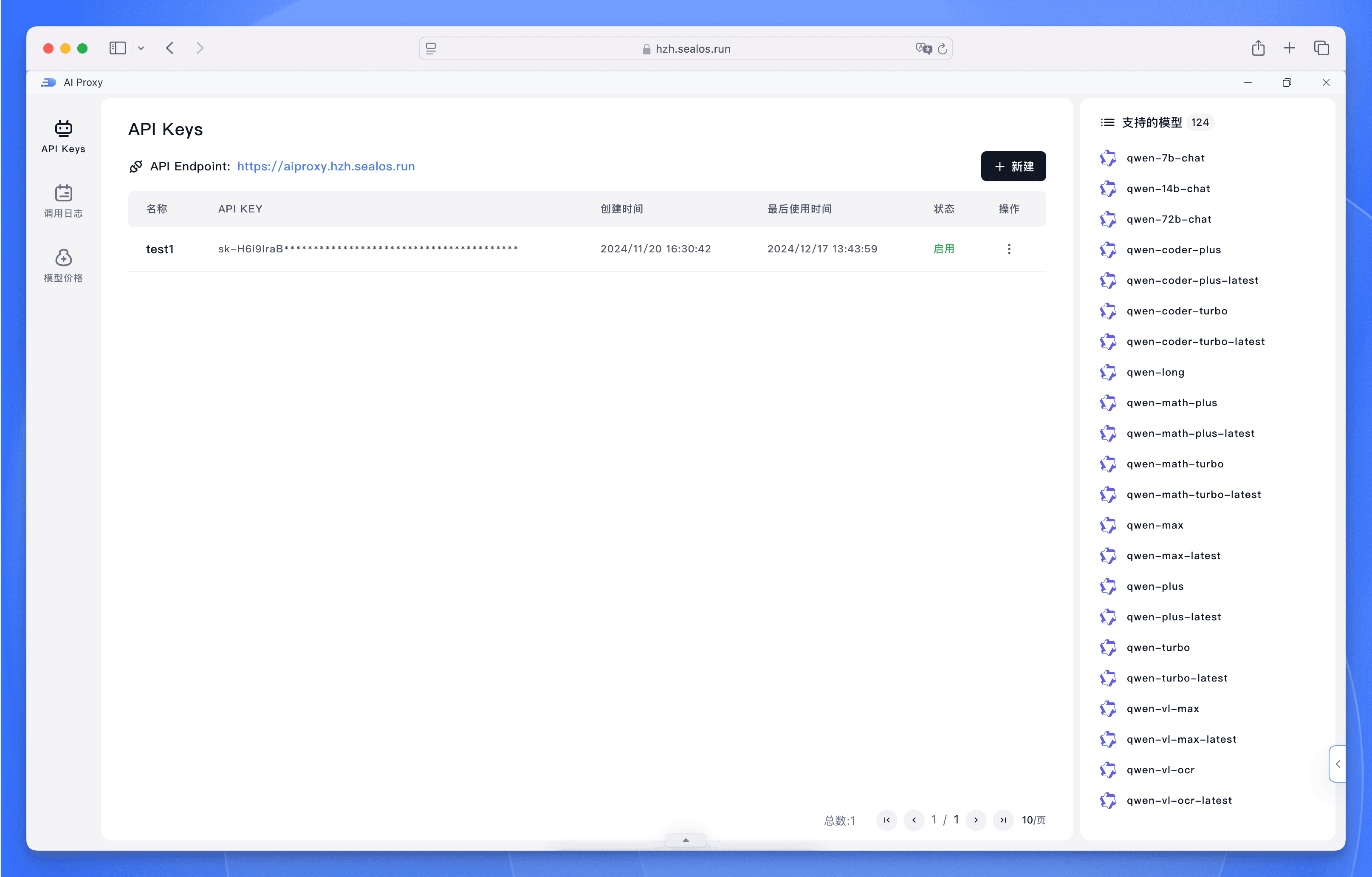
要开始使用 AI Proxy,我们只需要简单几步:
首先登录 Sealos Cloud。
在控制台中找到并打开 AI Proxy 服务。
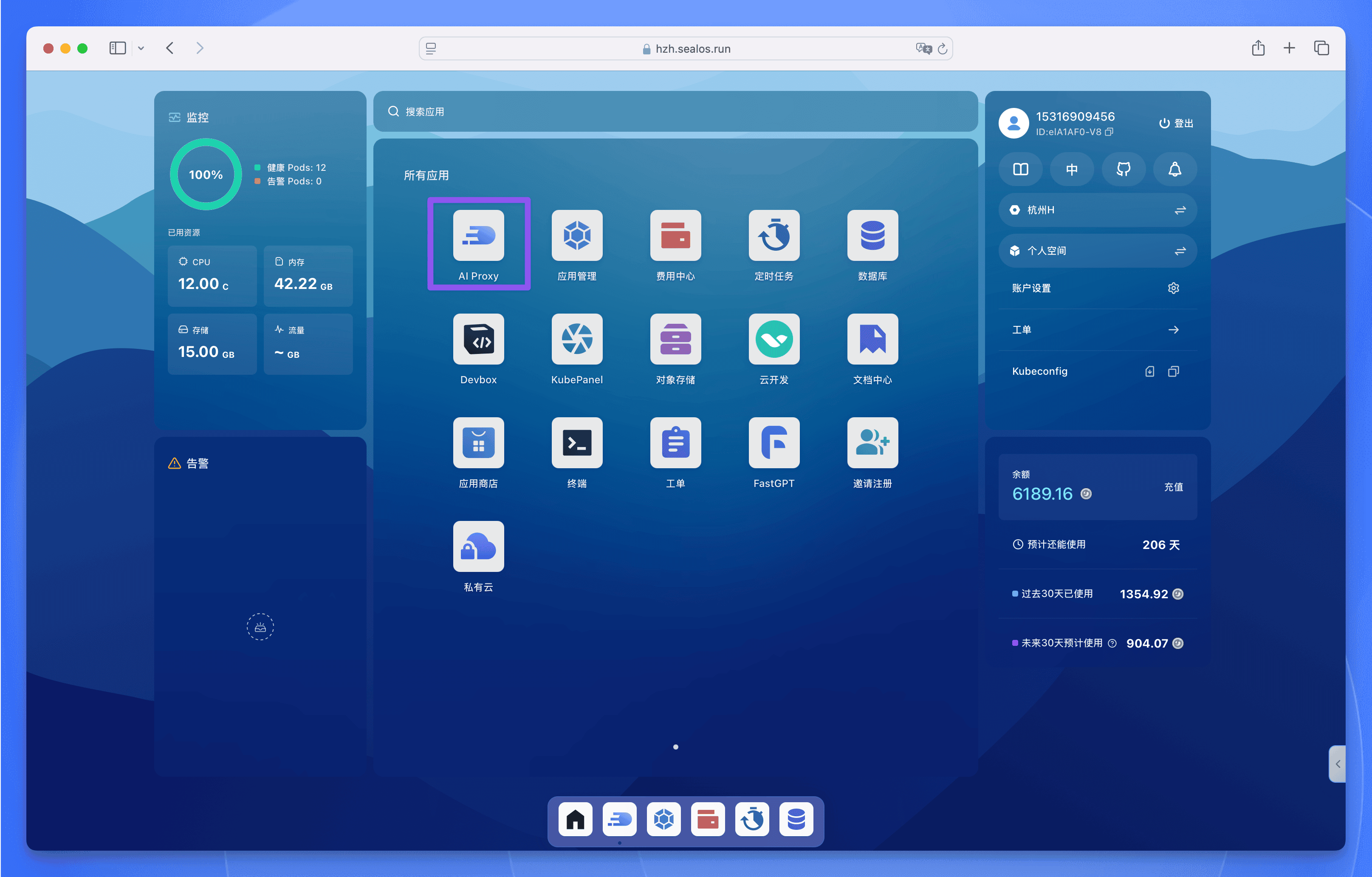
- 在 AI Proxy 服务页面中,点击新建 API Key。系统会为你生成以下信息,请妥善保存,我们后续开发会用到:
- API Endpoint:https://aiproxy.hzh.sealos.run
- API Key:sk-xxxxxxxxxxx
项目初始化
对于项目初始化,我们可以借助 AI 工具来完成。目前市面上有多个优秀的 AI 编程助手可供选择,比如 Cursor、Windsurf、Bolt.new 和 v0 等。
为了颜值,我毫不犹豫地选择 Bolt.new 来初始化项目,毕竟它写的前端 UI 更好看。
让我们来看看具体的操作步骤。
首先进入 Bolt.new 官网:
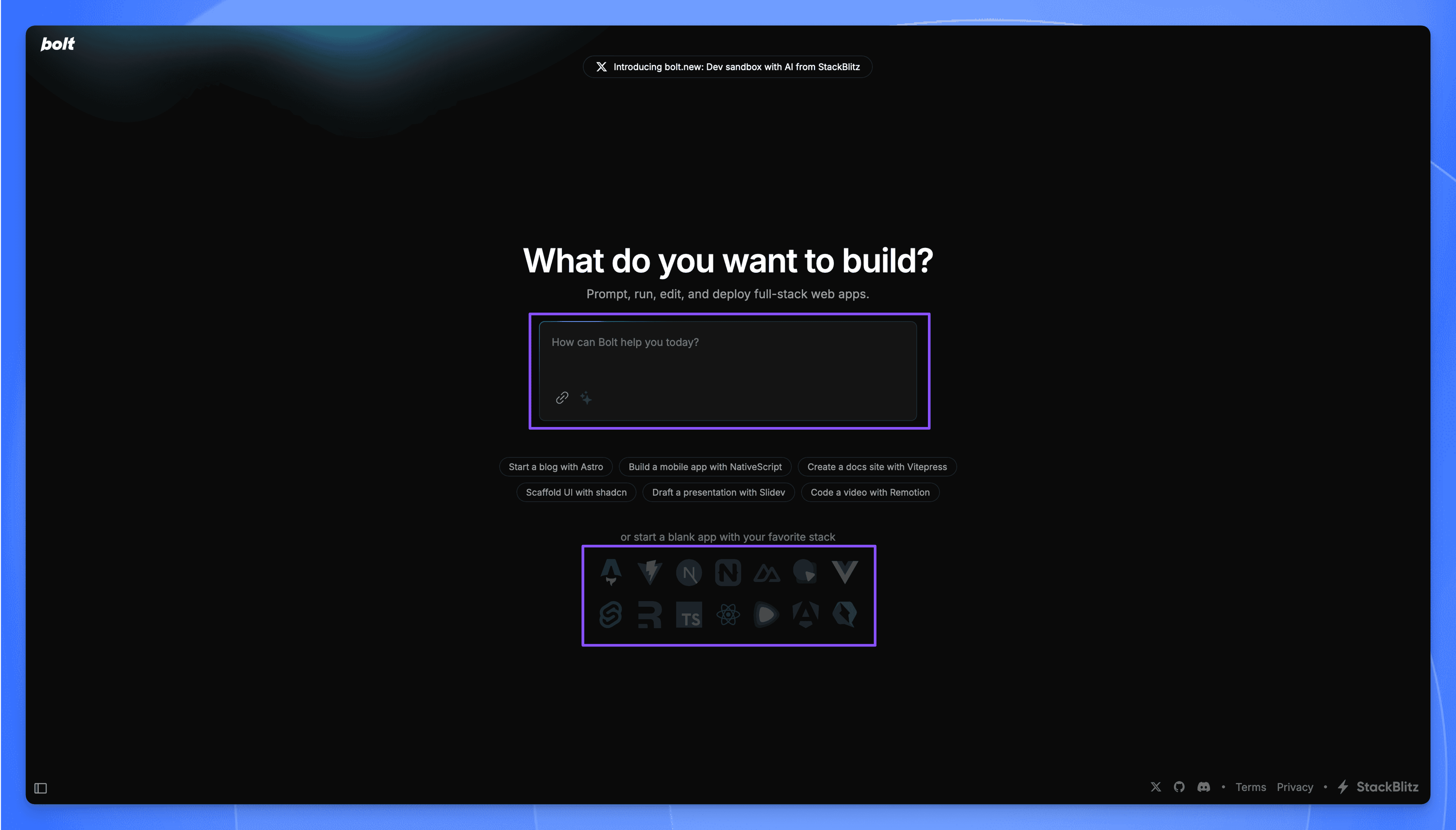
在这里,你既可以输入提示词来初始化你的项目,也可以在 “or start a blank app with your favorite stack” 下方选择你喜欢的技术栈,然后点击它。
我选择了 Next.js,进去之后,项目就初始化完成了。





 最低0.47元/天 解锁文章
最低0.47元/天 解锁文章

















 1258
1258

 被折叠的 条评论
为什么被折叠?
被折叠的 条评论
为什么被折叠?








